문제해결
태블릿 터치 반응 느릴 때 속도 높이는 실용적인 설정 방법
똑똑한정보파
2025. 2. 11. 14:03
태블릿 터치 반응 느림의 주요 원인
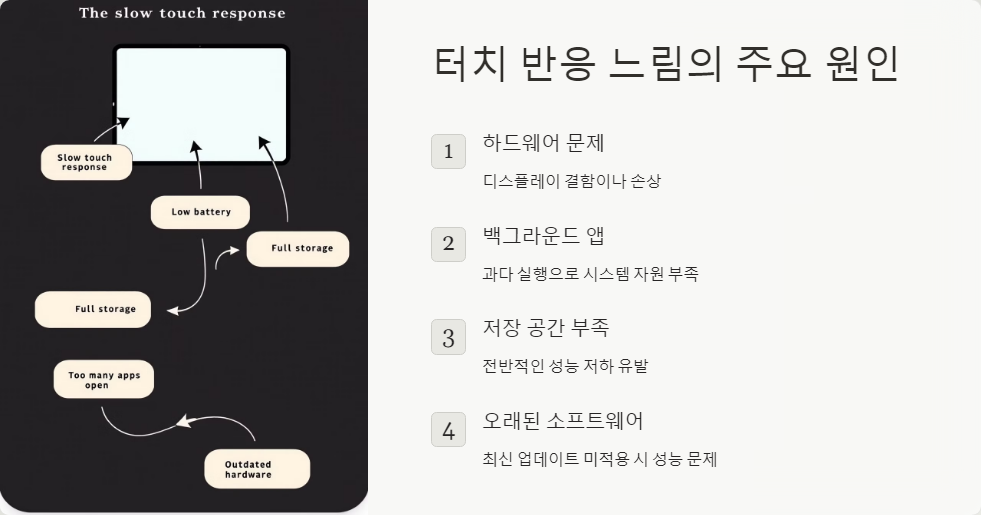
- 터치 스크린 하드웨어 문제: 디스플레이 자체의 결함이나 손상이 원인이 될 수 있습니다.
- 백그라운드 앱 과다 실행: 실행 중인 앱이 많으면 시스템 자원이 부족해져 반응 속도가 느려질 수 있습니다.
- 저장 공간 부족으로 인한 성능 저하: 저장 공간이 가득 차면 기기의 전반적인 성능이 저하됩니다.
- 오래된 소프트웨어 버전: 최신 업데이트가 적용되지 않은 경우 성능 문제가 발생할 수 있습니다.
터치 반응 속도를 높이는 기본 설정 방법

- 사용하지 않는 앱은 종료하고, 캐시 데이터를 정기적으로 삭제하세요.
- 설정 > 저장 공간 > 캐시 데이터 삭제로 간단히 정리할 수 있습니다.
- 개발자 옵션에서 애니메이션 배율을 0.5x로 낮추거나 사용 안 함으로 설정하세요.
- 불필요한 파일과 오래된 데이터를 삭제하여 여유 공간을 확보하세요.
소프트웨어 업데이트의 중요성
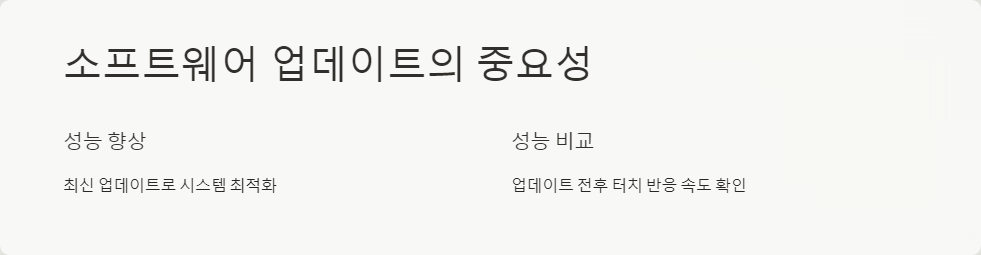
- 최신 업데이트가 터치 반응 속도에 미치는 영향:
- 최신 버전으로 업데이트하면 시스템 최적화가 이루어져 성능이 향상됩니다.
- 업데이트 전후 성능 비교:
- 업데이트 후 터치 반응 속도가 개선되는지 확인해 보세요.
디스플레이 및 터치 민감도 설정 조정

- 터치 민감도 조정 방법:
- 설정 > 디스플레이 > 터치 민감도 옵션을 활성화하세요.
- 화면 보호 필름이 터치 반응에 미치는 영향:
- 두꺼운 보호 필름은 민감도를 낮출 수 있으므로 얇고 고품질의 필름을 사용하세요.
공장 초기화 전 확인해야 할 사항
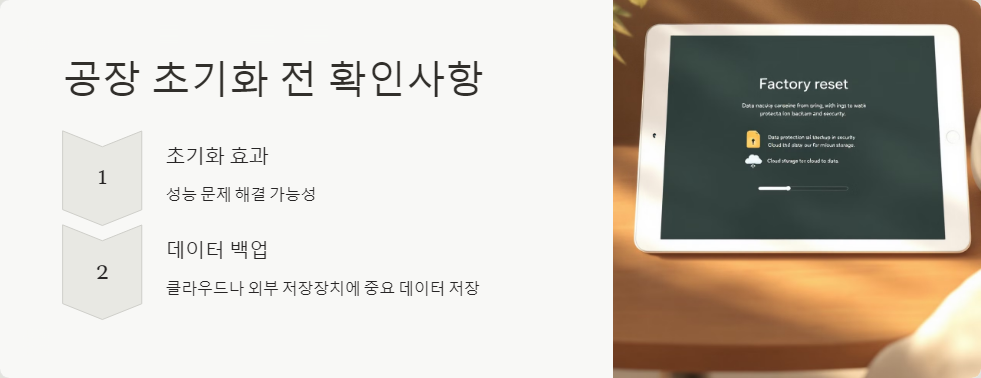
- 초기화가 필요한 상황과 그 효과:
- 모든 설정을 초기 상태로 되돌리면 성능 문제가 해결될 가능성이 있습니다.
- 초기화 전 데이터 백업 방법:
- 초기화를 하기 전에 중요한 데이터를 클라우드나 외부 저장 장치에 백업하세요.
터치 반응 문제 예방을 위한 관리 팁
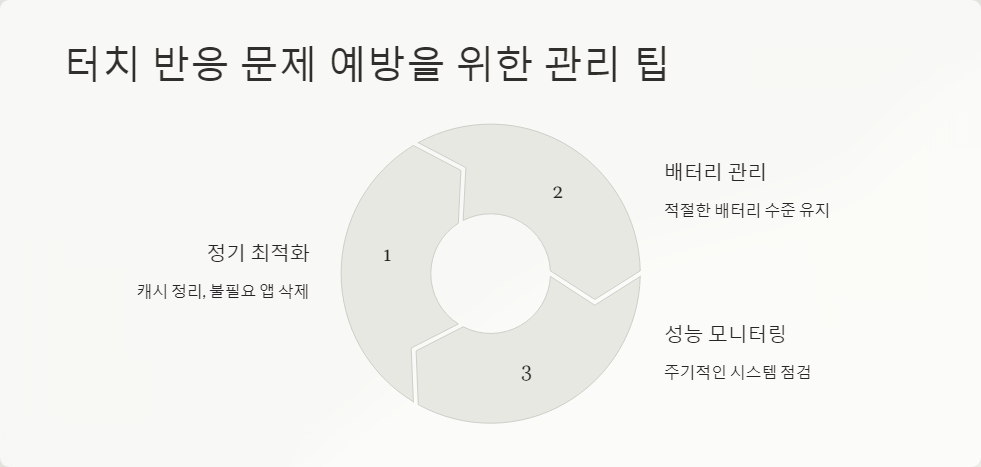
- 정기적인 시스템 최적화 방법:
- 주기적으로 캐시를 정리하고 불필요한 앱을 삭제하세요.
- 배터리 관리와 성능의 관계:
- 배터리가 부족하면 성능이 저하될 수 있으므로 항상 적절한 배터리 수준을 유지하세요.
반응형